Page Content
Basic Techniques
- Terminology
- Synopsis
- Demo of ALT Text
- Implementing the ALT Attribute
- Image Caption vs., ALTテキスト
- 不適切な使用
- 空のALTテキスト
複雑な画像
- 概要ALTタグの説明
- 拡張説明
- その他のテクニック(新しいページ)
リンクとしての画像
- リンクとボタン
- ツールチップにタイトルを使う
- 画像/テキストリンクを組み合わせた画像/テキストリンクを組み合わせた画像/テキストリンクを組み合わせた画像/テキストリンクを組み合わせた画像/テキストリンクを組み合わせた画像/テキストリンク
用語
Altテキストを記述するために一般的に使用されるいくつかの用語があります。 用が可能で異なる文脈においても、このウェブサイトです。,
- ALTテキスト–画像のスクリーンリーダーフレンドリーなテキスト代替説明を追加するという概念。 これは、文書の種類によって異なる実装が可能です。
- ALT属性(HTML)-HTMLでは、ALTテキストがIMGタグ内のALT属性に挿入されます。
- ALT”Tag”-ALT属性への省略形の参照。
ALTテキストのデモ
目的
ALTテキストは、Webページ上の画像にテキストの説明を追加し、すべての画像、グラフィカルな箇条書き、およびグラフィカルな水平ルールに使用する必要があります。,
ALTテキストは、スクリーンリーダーユーザーが画像に相当するテキストを提供するためにアクセスされます。 Firefoxなどのビジュアルブラウザでは、画像が壊れている場合、またはすべての画像が無効になっている場合にALTテキストが表示されます。
WCAGガイドライン
WCAG2.0ガイドライン1.1.1.—”ユーザーに提示されるすべての非テキストコンテンツには、同等の目的を果たすテキスト代替があります。”
画像ボタンの例
セクションの画像をすべて装飾的なテキストが含まれている架空の教育サイトと考えてください。,
※その他に、任意のテキストで使用される画像は視認性とコントラストガイドライン
![]()
![]()
![]()
![]()
![]()
ALTタグ付きスクリーンリーダー出力
画像の読み込みに失敗した場合、altテキストはfirefoxなどのブラウザで画像が何を言ったかを表示します。
ALTタグなしのスクリーンリーダー出力
ALTテキストなしでは、画像のコンテンツが何であったかを誰も知ることはできません。
注:スクリーンリーダーは”イメージ”を五回言います。,
ALT属性の実装h2以下は、コンテキストに応じてaltテキストをどのように実装することができるかの例です。
George Washington Painting
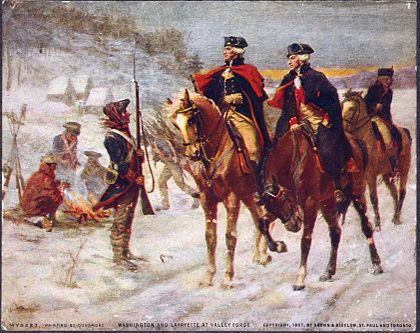
コードを表示する
IMGタグの属性としてALTテキストを実装します。 以下の例を参照してください
<img src="https://accessibility.psu.edu/images/imageshtml/CampLogo.gif" alt="Camp 2011 logo">
高さや幅などの他の属性は引き続き含めることができます。,
注:推奨されるALTテキストの長さは約125文字です。 このaccomodatesジョーのスクリーンリーダー ALTコメントを指定します。 しかしこの内、WCAGガイドライン
Image Captions vs.ALT Text
著作権情報、画像ソース、追加情報など、画像に関する情報は、ALTテキストではなく、画像の下のキャプションテキストに配置する必要 以下の例を参照してください。
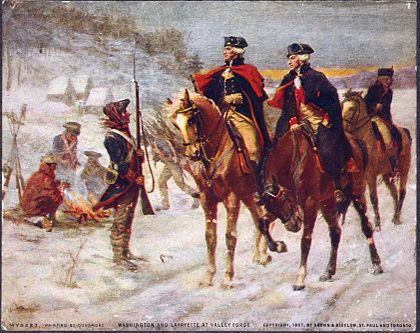
キャプション:1907年からジョン-ウォード-ダンスモアによる”ワシントンとラファイエット-アット-バレー-フォージ”の絵画。 アメリカ議会図書館の画像提供。,
Logos
ロゴ、特に繰り返されるロゴについては、それがどのロゴであるかを特定するだけで十分であり、必ずしも完全に記述する必要はありません

<img src="https://accessibility.psu.edu/images/imageshtml/CampLogo.gif" alt="Camp 2011 logo"ALTテキストの不適切な使用
ツールチップテキストの紹介、
- ,
- 検索用語を導入します(これは見出しをうまく使用することで行うことができます)。
装飾画像用の空のAltテキスト
一部の画像は、レイアウト目的でのみ使用され、晴眼者向けのコンテンツを強化し、コンテンツを提供しません。
これらの画像のALTタグは空白にすることができます(<alt=””>または<alt=””>)。,
以下の例は、使用イメージの虹のツールバーが得られるかについてのアクセスと利用できなコード例です。
Rainbow Tool Bar
Web側がテキストの部分を分離するために使用されるrainbowツールバーで設計されていたとします。
![]()
注:スペース文字を持つALT属性はあまり正しくないと見なされますが、一部のコンテンツ管理システムで許可される唯一のオプション
あまり使えないツールバーイメージコード
<img src="https://accessibility.psu.edu/images/imageshtml/examples/spectrumtooltip.gif" alt="A Rainbow line used as toolbar" >
スクリーンリーダーは、”ツールバーとして虹の行。, いのないようにおかけくださいね虹ツ、スクリーンリーダーがこれを繰り返しね。 このテキストとは関係ないスクリーンセーバーユーザーの増加読みます。
ALTタグなし
<img src="https://accessibility.psu.edu/images/imageshtml/examples/spectrumtooltip.gif" >
ALTタグなしでは、スクリーンリーダーは”画像”と表示され、重要なものがないかどうか疑問に思うようになります。
Concise Alt Text
ページのメインテキスト内の画像にテキスト説明が既に提供されている場合、ALTタグは完全な説明ではなく画像の概要を提供する,
さまざまな状況でこれをどのように使用できるかの例については、複雑な画像を参照してください。
画像付きテキスト例
以下は、18個の炭素分子を有する飽和脂肪分子の画像である。 元素間の単結合が炭素鎖を比較的直鎖状にすることに注意してください。,
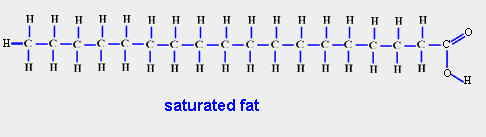
アクセス可能な要約ALTタグ
<...alt="saturated fat molecule" >
あまりアクセスできない、冗長なALTタグ
<...alt="image of straight saturated fat with 18 carbons" >
注:この種のより良い戦略は、webページ自体に説明を含めるか、次のセクションで説明されているように長い説明にリンクすることですが、コンテンツを理解する,
拡張記述へのリンク
場合によっては、特に画像が重要なコンテンツを伝えるために使用される場合には、画像の拡張記述へのリンクを追加する必要があるかもしれません。 LONGDESCタグ、Dリンク、またはより長い説明へのより明白なリンクなど、これを達成する方法はいくつかあります。 例については、以下を参照してください。
キャプションテキストへのリンク
情報が重要な場合は、明白なキャプションリンクが最適なソリューションである可能性があります。 このメソッドは、より長い説明が利用可能であることを最も明確に示します。,

拡張テキストの説明を表示
D-links
一部の専門家は、拡張テキストの説明の存在を知らせるためにD-linkの使用を提唱しています。 しかし、一部のユーザーあたりを意識しています。 この方法は、純粋に補足的な情報を提供するために最もよく使用されます。
 D
D
LONGDESC属性
これは、ビジュアルブラウザでは隠されていますが、一部のスクリーンリーダーでは認識される属性です。 LONGDESCは、コンテンツを強化する余分な詳細を提供するのに最適ですが、重要ではありません。, LONGDESCはビジュアルブラウザとスクリーンリーダーの両方で不完全なサポートを持っており、HTML5では廃止されています。

LONGDESCコードを表示します
<img src="https://accessibility.psu.edu/images/imageshtml/examples/runningfootbalplayer.jpg" alt="photo of football player" width="102" height="154" longdesc="dfootball.html" >
LONGDESCテキスト(dfootball内。html)
これは、晴れた日に混雑したサッカースタジアムでサッカーと一緒に走っているペンシルベニア州のサッカー選手の宣伝写真です。,
リンクとボタン
印刷、アップロード、保存などの機能をトリガーするためのナビゲーション要素として使用される画像の場合、ALTテキストは画像ではなく、コピー先または機能を記述する必要があります。
Clickable vs.Non-Clickable Penn State Shield
Penn State shieldがWebページで使用される場合、使用されるALTテキストは、それがクリック可能かどうか(すなわち、Penn Stateホームページへのリンク),
ペンステートシールドイメージを使用してホームページへのクリック可能なリンクを提供する場合、ALTテキストは宛先を示す必要があります(つまり、ALT=”Penn State Home Page”)IMGタグがリンクのAタグ内に埋め込まれていることに注意してください。
注意:盾がクリックできない場合、ALTテキストは”Penn State”または”Penn State shield”にすることができます。
ツールヒントのタイトル属性
IMGテキストのタイトル属性は、晴眼者向けのツールヒントを生成するために使用できます。 しかし、それに注意してください。,
- ほとんどのスクリーンリーダーでは、タイトル属性はデフォルトでは読み上げられません。
- ALTテキストは、通常、ほとんどのブラウザではツールヒントとして表示されません。
視力のあるユーザにツールチップが必要な場合、同じ情報を持つTITLE属性とALT属性の両方を使用して、同じ情報が両方の視聴者に確実に配信されるようにすることができます。
以下のこの例を参照してください
ツールチップ付きお気に入りハートボタン
お気に入りのアイテム(例えば、お気に入りの曲や電子書籍)を選択するためのインターフェイスで使用できる以下のハートイメージのバージョンを考えてみましょう。,
![]()
ALTテキストとTITLE属性はどちらも”Favorites”です
コードを表示します
<img src="https://accessibility.psu.edu/images/imageshtml/heart.png" alt="Favorites" title="Favorites">















